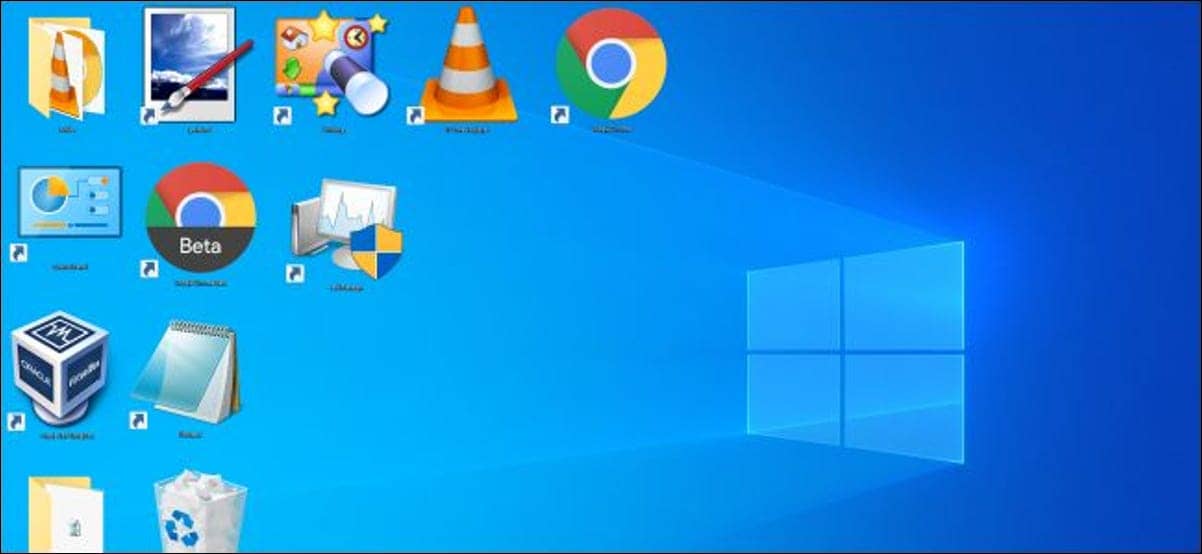في هذا الموضوع سوف نكتشف كيفية تصغير و تكبير أيقونات سطح المكتب بكل سهولة و بخطوات بسيطة جداً بدون حاجة لتنزيل برامج تغيير شكل أيقونات سطح المكتب وحجمها على ويندوز .
تصغير و تكبير أيقونات سطح المكتب
يسمح لك سطح المكتب Windows باختيار رموز و أيقونات سطح المكتب الكبيرة والمتوسطة والصغيرة. لكن هل تعلم أن هناك العديد من خيارات الحجم الأخرى المتاحة؟ يمكنك ضبط حجم أيقونات سطح المكتب باختصار سريع يتضمن عجلة الفأرة.
تتوفر أحجام أيقونات سطح المكتب القياسية من قائمة سياق سطح المكتب: انقر بزر الماوس الأيمن على سطح المكتب ، وأشر إلى العرض ، وحدد “رموز كبيرة” أو “رموز متوسطة” أو “رموز صغيرة”.
![]()
للحصول على خيارات حجم إضافية لتغير حجم أيقونات سطح المكتب ، ضع مؤشر الماوس على سطح المكتب ، واضغط باستمرار على مفتاح Ctrl على لوحة المفاتيح ، وقم بتدوير عجلة الماوس لأعلى أو لأسفل. توقف عن التمرير وحرر مفتاح Ctrl عندما تعثر على الحجم المفضل لديك.
يتيح لك هذا الاختصار تحديد نطاق أوسع من أحجام أيقونات سطح المكتب من قائمة سياق سطح المكتب النموذجية ؛ لدينا مجموعة من 28 حجمًا ، من الصغير جدًا إلى الكبير بشكل مدهش. يمنحك اختصار عجلة الماوس تحكمًا إضافيًا في تغيير حجم أيقونات الخاصة بك أو تقليصها أو تكبيرها أكثر مما يمكنك القيام به بخلاف ذلك.
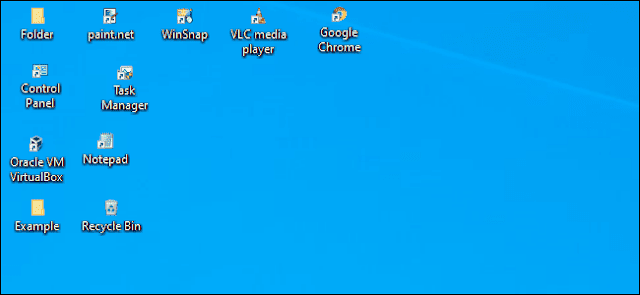
تعمل هذه الخدعة أيضًا في File Explorer أو Windows Explorer. يمكنك تغيير حجم أيقونات الملفات والمجلدات بسرعة عن طريق الضغط باستمرار على مفتاح Ctrl وتدوير عجلة التمرير بالماوس.
ماهي أيقونات سطح المكتب :
يستخدم Windows رموزًا و أيقونات لتمثيل العناصر بشكل رسومي ، مثل البرامج والمجلدات. هذا جزء من Windows GUI أو واجهة المستخدم الرسومية. تظهر الرموز في كل مكان على Windows ، وهي مجرد صور تمثل نوع العناصر التي يمثلونها. النوافذ يحتوي سطح المكتب على مجموعة متنوعة من رموز سطح المكتب. العديد من هذه تُعرف الرموز بالاختصارات أو الروابط التي يتم استخدامها بشكل متكرر.
البرامج والمجلدات والملفات. يمكنك حفظ الكثير الوقت وتقليل عدد نقرات الماوس في يوم واحد إنشاء اختصارات سطح المكتب للبرامج المستخدمة بكثرة. يمكن إضافة اختصارات إلى البرامج والملفات والمجلدات بسهولة على سطح المكتب ، وكذلك تنظيمها ونقلها و التحكم عن بعد. يجب عليك أيضًا تنظيف مكتبك من وقت لآخر حتى اللحظة يصبح الأمر شديد الفوضى.